Slik installerer du Chrome-utvidelsen på Android

Selv om Chrome-utvidelser bare er for stasjonære datamaskiner, har den nylige Kiwi-nettleseroppdateringen støttet Chrome-utvidelser for Android.

Chrome Extension er et kraftig verktøy som lar deg tilpasse nettleseropplevelsen etter eget ønske. Selv om Chrome-utvidelser bare er for stasjonære datamaskiner, har den nylige Kiwi-nettleseroppdateringen støttet Chrome-utvidelser for Android.
Hva er Kiwi-nettleseren?
Kiwi er en åpen kildekode-nettleser for Android-enheter basert på Chromium og WebKit-gjengivelsesmotoren. Siden denne nettleseren bruker Chromium-kilden, har den et kjent grensesnitt, men den har også sine egne unike funksjoner.
Den har muligheten til å blokkere annonser som standard, blokkere popup-vinduer og beskytte mot utvinning av kryptovaluta . I tillegg kan denne nettleseren også blokkere nettstedvarsler og deaktivere AMP-sider for de som foretrekker å gå direkte til nettstedet. Det er generelt en mer personvernfokusert versjon av Chrome med forskjellige hastighetsforbedringer.
Men fordi det bare er basert på Chromium og ikke faktisk Chrome, vil du gå glipp av funksjoner som kontosynkronisering mellom enheter. Du må ta med bokmerkene og andre innstillinger fra Chrome til Kiwi.
I tillegg har den en relativt ny funksjon som er støtte for skrivebordsutvidelser. Nå kan du bruke disse verktøyene direkte på telefonen. Flott, ikke sant? Og her er hvordan det fungerer.
Før du begynner på hvordan du installerer Chrome-utvidelsen på Android, la oss finne ut hvorfor Google ikke tar med utvidelser for Chrome på Android. Chrome-utvidelser er stort sett (eller helt) designet for stasjonære datamaskiner, så det er ingen overraskelse at de ikke gir mye nytte når de brukes på mobile enheter.
Du må gjette hvilke utvidelser som kan fungere på Android basert på din erfaring. For eksempel er Chrome LastPass-utvidelsen flott når den brukes på Chrome for stasjonære datamaskiner, men den har ikke mye effekt når den brukes på Chrome for mobile enheter. Men en annen enkel utvidelse, OneTab, kan fungere bra.
Kiwi har gjort en god jobb ved å støtte aktivering av disse funksjonene på mobil, resten er opp til deg å velge riktig utvidelse å bruke på Android.
Slik bruker du Chrome-utvidelsen på Android
Først må du installere Kiwi fra Google Play Store (hvis du ikke allerede har gjort det).
Når den er installert, fyr den opp og bruk den siden det ikke er noen oppsettprosess her. Hvis du har bestemt deg for hvilken utvidelse du vil installere, besøk Chrome Nettmarked (følg koblingen nedenfor) for å komme i gang. Fordi nettbutikken ikke har en mobilversjon av nettsiden, må du zoome inn for enklere bruk.
https://chrome.google.com/webstore/category/extensionsEtter å ha funnet utvidelsen du vil installere, gjør det samme som å installere på datamaskinen din, trykk på Legg til i Chrome- knappen .
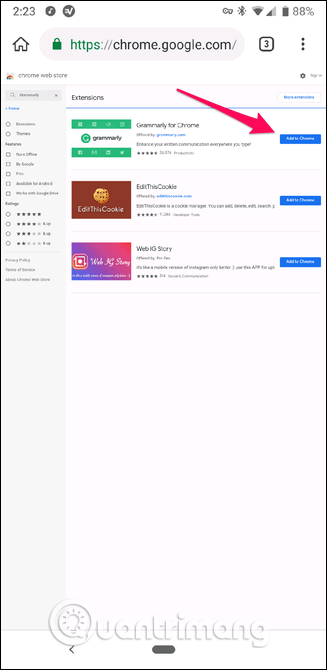
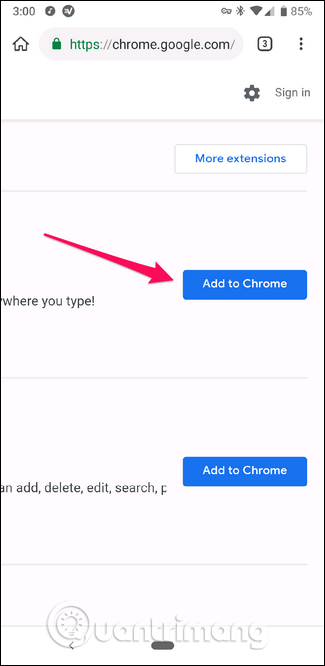
Klikk OK for å godta installasjonen, vent noen sekunder og du kan bruke denne utvidelsen.
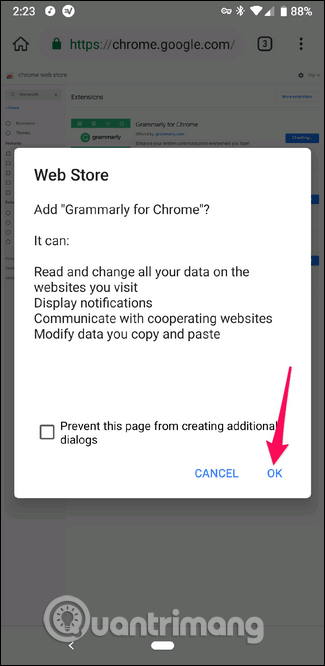
Slik sletter du Chrome-utvidelsen på Kiwi
Hvis du finner ut at en utvidelse ikke fungerer som forventet på mobil, kan du fjerne den ved å trykke på menyknappen i øvre høyre hjørne og deretter velge Utvidelser .
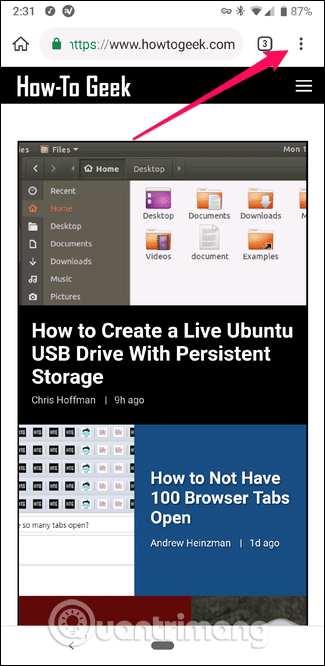
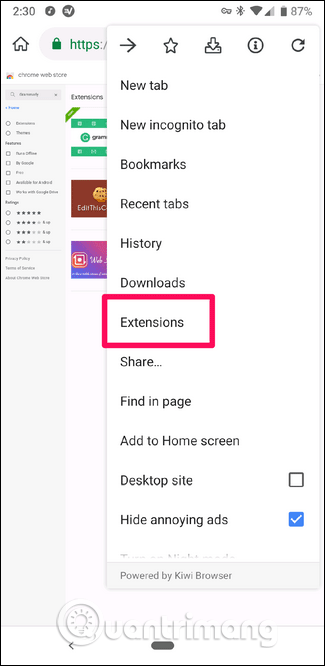
Herfra finner du utvidelsen du vil fjerne og trykker deretter på Fjern- knappen .
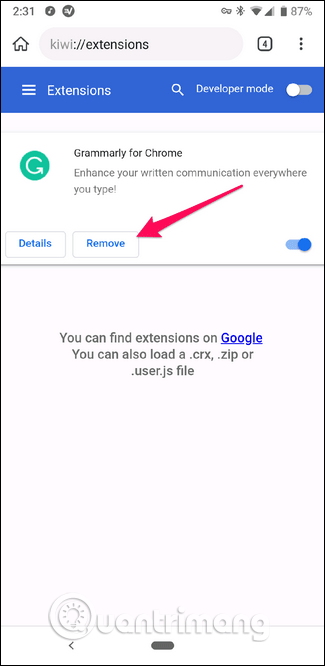
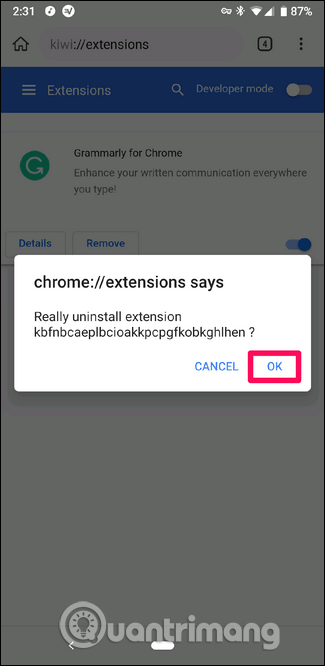
En bekreftelsesdialogboks vises, klikk OK for å bekrefte sletting av verktøyet.
Ønsker deg suksess!
Gjennom sanntids tale-til-tekst-konverteringsfunksjonene innebygd i mange inndataapplikasjoner i dag, har du en rask, enkel og samtidig ekstremt nøyaktig inndatametode.
Både datamaskiner og smarttelefoner kan kobles til Tor. Den beste måten å få tilgang til Tor fra smarttelefonen din er gjennom Orbot, prosjektets offisielle app.
oogle legger også igjen en søkehistorikk som du noen ganger ikke vil at noen som låner telefonen din skal se i denne Google-søkeapplikasjonen. Slik sletter du søkehistorikk i Google, kan du følge trinnene nedenfor i denne artikkelen.
Nedenfor er de beste falske GPS-appene på Android. Det hele er gratis og krever ikke at du roter telefonen eller nettbrettet.
I år lover Android Q å bringe en rekke nye funksjoner og endringer til Android-operativsystemet. La oss se forventet utgivelsesdato for Android Q og kvalifiserte enheter i den følgende artikkelen!
Sikkerhet og personvern blir stadig større bekymringer for smarttelefonbrukere generelt.
Med Chrome OSs «Ikke forstyrr»-modus kan du umiddelbart dempe irriterende varsler for et mer fokusert arbeidsområde.
Vet du hvordan du slår på spillmodus for å optimalisere spillytelsen på telefonen din? Hvis ikke, la oss utforske det nå.
Hvis du vil, kan du også sette gjennomsiktige bakgrunnsbilder for hele Android-telefonsystemet ved å bruke Designer Tools-applikasjonen, inkludert applikasjonsgrensesnittet og systeminnstillingsgrensesnittet.
Flere og flere 5G-telefonmodeller lanseres, alt fra design, typer til segmenter. Gjennom denne artikkelen, la oss umiddelbart utforske 5G-telefonmodellene som vil bli lansert i november.









